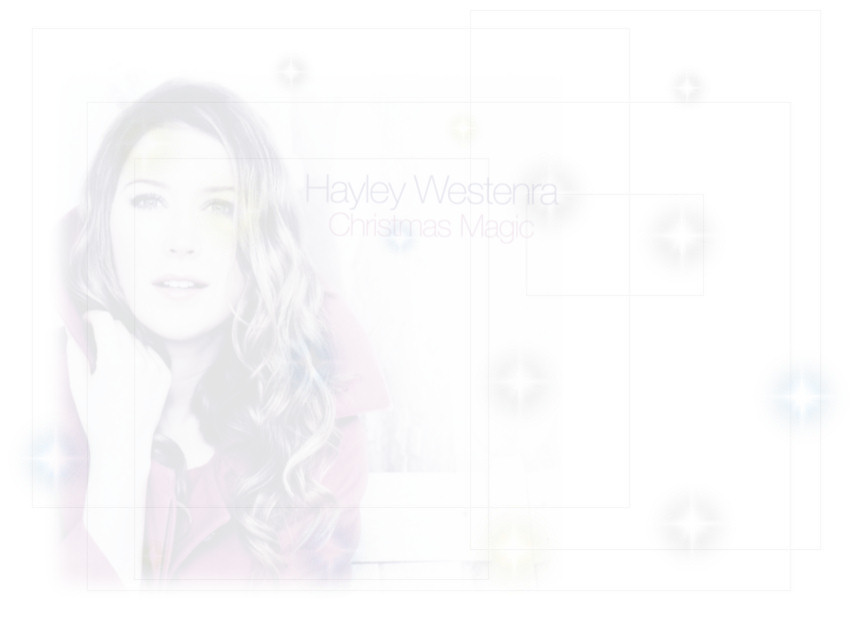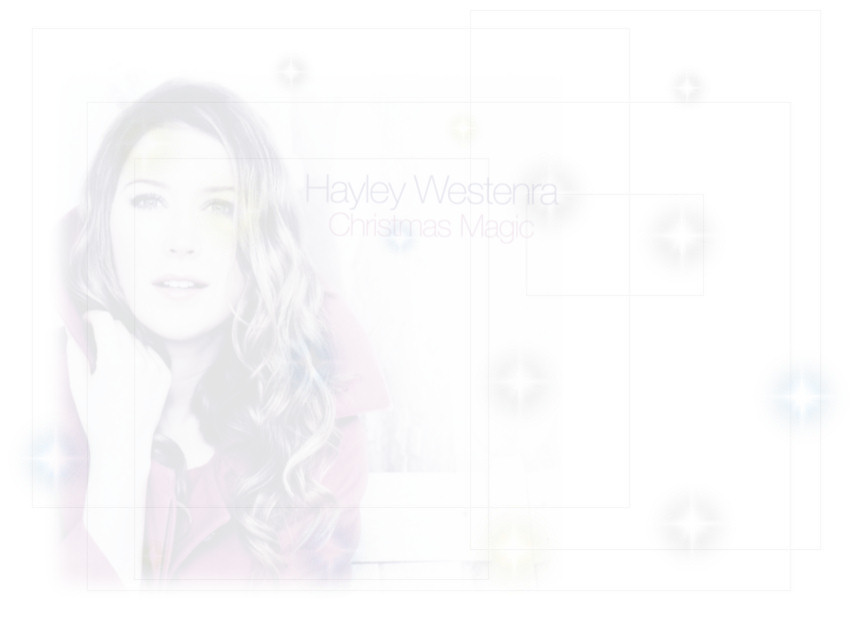中級編
更新日:2013年2月3日
初級編では、ご自身のPCの設定、音楽再生ソフトの設定を見直してもらいました。
更に、音楽のファイルをFlacに変換。
そうして、MP3ファイルとFlacを比較。
その2つのファイルの違いを明確に認識して頂けたどうかはわかりませんが、色々と変更して、音の出方は変わったと思います。
さて、その変わった環境で、例の4曲を使って、ご自身のスピーカーのポテンシャルチェックをしてみて下さい。
チェックのポイントは、
-
高音域-音が割れていないか?
-
中音域-Hayleyの歌声は綺麗に響いているか?バックの各楽器がそれぞれ分離して聴こえているか?
-
低音域-モコモコしていないか?気持ちよく響いているか?
もし、これらに問題がなければ、無理してスピーカーを変更する必要性はないかもしれません。(苦笑)
多分、それなりの質のスピーカーをお使いでしょうから。
あとは、そのスピーカーが出す音色が好きかどうか、だけですね。
もし、もうちょっとこうだったら、と思うようでしたら、新たにスピーカー、新たなサウンドデバイスを導入されると劇的に音が変わるかもしれません。
『PCオーディオのメリット』
本題に入る前に、PCオーディオのメリットについて書いておきましょう。
この辺を理解しておかないと、どうしてPCオーディオなのか、がわからなくなりますので。
-
ピュア・オーディオに比べれば、導入コストを抑えられる。
-
初級編で示した通り、PC側の設定を変えるだけでも随分音が変わる。
-
ハイレゾ音源を再生出来る。番外編参照。
-
CDのように、聴きたいCDをいちいち物理的に入れ替えなくても、ファイルを選択するだけで再生可能。ファイル管理は自由自在。
-
ファイルを作っておけば、ポータブルプレーヤ、スマホ、タブレット端末等に簡単にファイルがコピー出来、聴くことが出来る。
-
ミュージック・サーバを導入すれば、いつでもどこででも音楽を再生させることが出来る。上級編参照。
では、いいことばかりか?
『PCオーディオのデメリット』
-
出力系は、ピュア・オーディオに比べれば、物理的にも性能的にも小さい(低い)ので、音質面では不利。
-
ピュア・オーディオの装置のように、ボタンを押すだけで再生可能、という訳ではない。初級編のような設定、準備が必要。そもそもPCが必要。
-
基本的にPCは、机の上にセッティングしているので、リラックスして聴く、というものではない。
-
このように、間近で聴くことが前提なので、部屋全体を使って響かせたいという用途には向かない。
-
ピュア・オーディオのように、所有欲を満たす訳ではない。ピュア・オーディオは、飾り(インテリア)にもなる。
このような感じでしょうか?
こういうことを認識した上で、PCオーディオにはまっていかれるといいと思います。
はまればはまるほど、やはり・・・
なんていうことにもなるかもしれません。(笑)
さて、皆さんには、現時点でのご自身の音楽再生環境の現状を把握してもらいました。
これを更によくする方法があります。
どちらか一つでもいいですが、2つやってしまった方が手っ取り早いですし、感動も更に大きくなります。
手を入れるパーツは、
です。
これら2つのパーツを入れ替えするだけで、更に音がよくなり、益々音楽を聴くのが楽しくなるのです。
これ、嘘ではなく、体験された方は皆さんそれに感動されていますし、変えてよかった、と言っています。
ネット上にはそういう情報で一杯です。
話はずれますが、こんなことを書いている僕の音楽再生環境を書いておきましょう。
-
サウンドデバイス
Sound Blaster X-Fi Xtreme Music
Roland UA-30
(オンボードのサウンドデバイスは使っていません。)
-
スピーカー
Bose Companion 2 multimedia speaker
サウンドカードは、2種類。
デスクトップに内蔵する、Sound Blaster X-Fi Xtreme Musicというもので、日本では売られていなかったと思います。
Roland UA-30は、これは10年以上前の、外付けUSB接続のサウンドデバイスです。
![]()
これ、何年も眠っていたものです。
このPCオーディオを調べるようになってから、引っ張り出してきて、使い始めた次第です。
これを買った時の目的は、音楽再生というより、外部の音をPCに取り込むためでした。
両者の音質を比較してみました。
前者は、今風のデジタル的な音。明瞭。若干低音域が萎んでいるという感じ。
後者は、アナログ的で、全体的に柔らかい。Hayleyの声が前面に出て来て、かつ、低音域もきちんと出ていて、心地よいという感じ。
10年以上前のデバイスにもかかわらず、意外にも好みは後者。
あと、このUA-30は、端子も豊富なんです。
![]()
汚い机で恐縮です!(苦笑)
ご覧のように、アナログの入出力、デジタルは光と同軸の入出力があります。
制限は、Windows 7標準のドライバでは、24bit、44,100Hzまでしか対応していないこと。
これがもし、最新の192,000Hzまで対応していたら言うことなしだったのですが、さすがに10年以上前のものにそれを求めるのは無理があるでしょう。その頃はまだそういうものは一般的ではなかったですから。
(ドライバで対応出来ないの??もちろん、もう作ってはくれないでしょうが...)
値段を調べてビックリでした。
UA-30は、当時、3万円以上もしていたようです。そんなのすっかり忘れていました。(苦笑)
今だったら、結構いいサウンドデバイスが買えますね。
上記のような制限があり、また、この製品、プチノイズが時々出ますが、音が好みなので、今はこのUA-30を常用しています。
ということで、同じスピーカーに繋いでいても、サウンドデバイスが違えば音が違う、ということがわかって頂けたと思います。
あともう一つ、別の実験をしてみました。
これ、書いていいのかなぁ、なんて思いながらも書いてみます。(苦笑)
今風の構成で音楽を聴いてみました。
ノートPCとスピーカーを直つなぎで。今のご時世、こういう構成がほとんどだと思います。
6年ほど前のノートPC、HPのB1900という機種です。
これをまだ使おうと思って、Windows 8が出たばかりの頃にアップグレードしました。
この時に、サウンドデバイスのドライバーは最新になりました。
デバイスのメーカーは、Realtek。
初級編の設定をし、スピーカーを直つなぎで聴いてみました。
次に、RolandのUA-30を接続し、音の違いを比較してみました。
うーーん・・・
思ったほど悪くはない...
いい意味で期待は裏切られました。(苦笑)
通常は、オンボードのサウンドデバイスはあまりよろしくない、という話ですが、どういう訳か、UA-30と比較しても、そんなに悪くないのです。
もちろん、比較すると、違いはあります。
が、それ単体で聴かされたら、それはそれでいいのでは?と思うことでしょう。
ドライバーが新しいから?
WASAPIのお陰?
(実際、Direct Soundで聴くと、WASAPIの方がよりクリアーに聴こえます。)
別の要因としては、スピーカー。
僕のスピーカーは、BoseのCompanion 2 multimedia speakerというもので、6年以上前のもの。
![]()
チラッとRCAケーブルが見えていますが、こっちではいいケーブルを使っておりません。よって、これについては目を瞑って下さい。(苦笑)
これは、日本では売られていませんでした。
同じような名前のもので、見た目の違う物は売られていたようです。
これを買った時、正直、音が好きになれませんでした。
Boseって良くも悪くも作られたような音。
それなのにどうしてBoseを買ったか?
ここNZでは、日本のように選択肢が少なく、気に入ったものがなかったからです。
だったら、とりあえずBoseかな、と。(苦笑)
買ってすぐに音を聴いてみると、気になる点がありました。
その当時の自分の体調の問題か、このスピーカーから出てくる高周波(?)に耐えられませんでした。
後悔しましたが、後の祭り・・・
とりあえず、セッティングを変えて使い始めました。
しかも、通常ではありえないスピーカーセッティングで。
スピーカー面を完全にスピーカー同士を向き合わせた形。
つまり、スピーカーの正面が自分の方に向かないようにしていたのです。高周波が気持ち悪くて...
結構いい値段で買ったのですが、Boseの性能を活かせない状態で何年も使っていました。
が、今回、初級編でやったことをやってみると、なんとまぁ、このスピーカー、こんなにいい音のするものだったんだ、と驚いた次第です。
どういう訳か、高周波も気になりません。
結構いい音がするものですから、愛着も湧いてしまいました。(笑)
話をノートPCのサウンドデバイスに戻します。
考察してみました。
このスピーカーのポテンシャルもあって、ノートPCのオンボードサウンドデバイスであっても、それをカバーするくらいの音質にしてくれているのでしょうか?
他にスピーカーがないので、比較出来ないのが残念です。
最近のPCスタイル、ノートPCにスピーカー直接続で音の違いを認識しようと思ったのですが、逆に思ったほど悪くない結果となり、さて、ここから話をどう進めようか、と思っています。(苦笑)
結局の所、音楽を再生する上において、一番影響のあるパーツがスピーカーである、というのがよくわかりました。
そのスピーカーのポテンシャルを変える、更に微調整をしたい場合に、サウンドデバイスを変更する、という感じですね。
ということで、まずは、その一番大事なスピーカーについて書いてみたいと思います。
《スピーカーの導入》
サウンドデバイスが車のエンジンであれば、スピーカーは足回り??
どちらも性能が良ければ、乗り心地も抜群!つまり、素晴らしい音で音楽が聴ける!ということです。
ピュア・オーディオの世界でも、劇的に音を変えたければ、スピーカーを変更、というのが鉄則です。
メーカーごとに音が違います。
もちろん、機種ごとによっても違います。
必ずしも値段に比例している訳ではありませんが、ほぼそうなっています。
また、面白いのが、作っている国によっても音の作り方が違っています。
ざっくりと書くと、
-
ヨーロッパ系は、スピーカーに独特な音色を付けます。それがそのメーカーやスピーカーの個性となっています。
-
日本のものは、誤解を恐れずに言うと、実直に鳴らす。没個性と言うと本当に語弊がありますが、そういう感じのようです。
好みが合えば、抜群にヨーロッパ系の方が好きになるでしょう。但し、ジャンルが合わなければ、いい音では鳴りません。
綺麗に鳴らすスピーカーで、ハードロックを聴いてもイマイチでしょう。
オーソドックスに、比較的万能に音を鳴らしたいのであれば、日本系がいいかもしれません。
もちろん、全てのメーカーがこの枠にはまる訳ではないのですが、そういう考え方もあるということです。
次に、スピーカーの値段。
PC用のスピーカーはピンキリ。
数千円のものから、数万円のものまで。
値段のレンジは、ピュア・オーディオに比べれば狭いようです。
皆さんはどういうスピーカーをお持ちでしょう?
もしかしたら、パソコンを買った時にオマケで付いてきたスピーカーをそのまま使っているかもしれませんね。
そうであれば、今すぐにでもそれを変えてみて下さい。
劇的に音質向上が望めます!
(そういうスピーカーで初級編をやっても、あまり変化を感じられなかったかもしれませんね。)
また、Hayleyの音楽を使って、スピーカーのポテンシャルを見た結果、芳しくなかった場合は、新しいスピーカーの購入対象者と言えるでしょう。
僕自身、色んなスピーカーを聴いた訳ではないので、どれがいいとかは言えません。
ネットにあるレビューを見て、自分に合いそうなものを見つけるのがいいでしょう。
スピーカーは、大きなお店に行けば試聴可能です。
是非、お店に出向いて聴いてみるといいでしょう。
購入前には、こういうサイトのレビューを参考にしてみるといいでしょう。
価格.comのPCスピーカー満足度ランキング
Amazon.co.jpのアンプ内蔵ブックシェルフスピーカーのベストセラー
Amazon.co.jpのPCスピーカーのレビュー評価順
まずは、懐具合と相談して、その値段にあった機種のレビューを見てみるといいと思います。
僕的には、せっかくだから、せめて1万円前後のものを購入候補にして欲しいと思っています。
このくらいになると、明らかに音質向上が望めますので。
僕のBoseのスピーカーは、NZでは結構いい値段だったと思います。NZ$500超えていたような...日本円では、3万円強ですね。
このくらいになると、さすがに音が違っています。
このBoseは、オーケストラもそれなりに綺麗に聴かせてくれますが、Boseらしく、低音の聴いたものはズバ抜けていいです。
JazzやGroove系なんかは本当にいいですね。
Annekeiなんて、ベースラインをとても綺麗に聴かせてくれます。歌声も美しいです。
僕が個人的に気になる機種に関しては、番外編で書きたいと思います。
まずは、皆さん自身で情報を収集してみて下さいね。
本当にスピーカーによって音は変わるの?と思っている方。
家電店に行って、スピーカーの切り替えスイッチを次々と切り替えていってみて下さい。
明らかに音が違っている、というのがわかるでしょう。
まずは、スピーカーを新調して、Hayleyの音楽を聴いてみて下さい。
Hayleyの歌声に改めて惚れるのではないでしょうか?(笑)
ちなみに新しいスピーカーは、エージングと言って、調整期間が必要です。
その間は、本来の音は出ていません。
最初聴いて、イマイチと思っても、ずーっとそのスピーカーから音を鳴らし続けて下さい。
そうすれば、こなれてきて、そのスピーカー本来の音になりますので。
これ、とても大事です。
《サウンドデバイスの導入》
スピーカーを新調しました。
ノートPCの方は、直付けで接続されているかもしれません。
僕のノートPCのように、十分音が鳴ってくれているかもしれません。
しかし、果たしてそれでそのスピーカーを十分活かしてくれているか?と言えば、そうでもありません。
先ほど、車に例えました。
皆さんも経験されていると思います。
エンジンが変われば走りが変わる、ということを。
同じ車種でも、排気量が変わる=エンジンが変わると走りが変わりますよね?
このエンジンに当たるものが、サウンドデバイスと言っていいでしょう。
こだわらなければ、普通乗用車=オンボードのサウンドデバイス、でいいと思います。
しかし、それだけでは次第に物足りなくなってくるかもしれません。
-
もっと加速感が欲しい → ターボ
-
がっつり、砂利道も走りたい → 四駆
-
静かに走りたい → ハイブリッド
等々。
そう、どう走りたいかによって、どの車がいいかは違ってきます。
サウンドカードも同じです。
お聴きになりたいサウンドによって、適当なサウンドカードがあります。
もちろん、そのサウンドカードが出す音が好きかどうかも大事です。
例えば、スポーツカーが良くても、加速の仕方は海外の車と日本車と比較したら違うと思います。
もちろん、同じ国であってもメーカーや車種によっても違います。
サウンドカードもこれと同じです。
自分にピッタリのものを選び出せれば、更に心地よく音楽を聴くことが出来るようになるのです。
僕の事例で言えば、先述の通り、新しいサウンドデバイスのXtreme Musicより、UA-30の方が好みでした。
専用のサウンドデバイスをお持ちの方は、そのままでもいいでしょう。
でも、せっかくだからこれを機会に違うものを導入してみよう、と思われるようであれば、新たな選択肢をご用意しております。
オンボードのサウンドデバイスをお使いの方。
せっかくですから、外付けのサウンドデバイスを導入してみてはいかがでしょう?
ネガティブキャンペーンをするつもりはありませんが、オンボードのサウンドデバイスにはデメリットがあります。
簡単に書けば、
-
コスト削減のため、そういう音関連の部品は安いものが使われているので、性能面では良くない。
-
デスクトップPCであれノートPCであれ、中は色んな部品が入っており、各装置が発生するノイズの問題があり、それが音質面に影響を与えている。
という感じです。
なんでもそうですが、安いのには理由があります。
何かをけちらないといけません。
だったら、ということで、こういう音関連が真っ先にけちられてしまうのです。
けちられていないとすれば、それはそれ相当の価格のPCだと思います。
最近は余り見かけなくなりましたが、一時、音質がとてもいいPCが発売されていました。
ああいうものであればいいのですが、とにかく安く、という風潮の今、そういうところにはお金を掛けられていないのが現状。
でも、心配はいりません。
きちんとそういうパーツは用意されています。
しかも、技術の進歩、企業努力もあって、昔に比べればとても安い価格で提供されています。
まずは、そういうものを導入されてから、次のことを考えてもいいと思います。
(いきなり高価なものを買っても、その価値がわかっていないと買ってよかったのかどうかわかりませんしね。)
では、どういうサウンドデバイスがあるのでしょう?
これには、大きく3つあります。
-
サウンドカード - デスクトップPC用で、内蔵するもの。
-
サウンドボックス - USB接続する、外付けのサウンドデバイス。正式にはこういう名称ではないですが、ここでは区別するためにそう呼びます。
-
D/Aコンバータ(以下、DAC) - 上記のサウンドボックスと同じですが、機能をかなり絞り込んだもの。
デスクトップPC所有者は、3つの中から選べます。
ノートPC所有者は、後者2つから選べます。
後々の融通性を考えると、デスクトップPCであれノートPCであれ、後者2つのどちらかの方がいいかもしれません。
設置面、入れ替えやすさ、必要であれば、他の端末に接続して使用可能(もちろん、共有は出来ませんが)、こういう観点からそう思います。
基本はサウンドカードも考え方は同じなので、それを導入しようと思っている方は、サウンドボックスをそれに置き換えて読んで下さい。
では、どちらを導入するか?
汎用性を求めるなら、サウンドボックス。
音楽再生だけ、ということであれば、DACでいいでしょう。
また、番外編でも述べますが、DACを買えば、「遊べ」ます。
選択基準の話をする前に、DACについて少し説明。
CDであれ、MDであれ、MP3ファイル、Waveファイル、Flacファイル・・・、どれであっても、データは全てデジタルです。
そのデジタルのままでは、音を出すことが出来ません。
どういうものであっても、一旦アナログ信号に変換しないことには、音として出すことは出来ないのです。
そのデジタルからアナログ信号に変換してくれるのが、DACというものです。
「digital to analog converter」の略です。
これは、皆さんがお使いのデスクトップPCやノートPCのサウンドデバイスもそれをやっております。
ただ、そのサウンドデバイスが、内蔵されているか外付けになっているかだけの話です。
(外付けであれば、内部で発生するノイズ問題からも解放されます。)
今回紹介しているDACは、とにかく音を出すことだけに特化したものです。
ですので、それ以上でもそれ以下でもない装置、と考えて下さい。
余談ですが、更に機能を絞り込んで、ヘッドフォン用のDACもあります。
機能が単純なだけ、サイズも小さくできますし、コストも抑えることが出来ます。
これがDACというものであり、その役割です。
じゃぁ、サウンドボックスにもその機能があるからそれでいいじゃない、と思われるでしょう。
確かにそうですが、役割というか、こなす範囲が違っています。
大きく見ると、次の観点で選ばれるといいでしょう。
-
5.1chのような、マルチチャンネルのサラウンド再生をしたいかどうか?
もしそうなら、そういう機能を持ったサウンドボックスを。
そうではなく、あくまで2ch再生を重視するなら、DACを。
これでいかがでしょう?
次に、どういうものがいいか?ですが、さすがに自分は評論家ではないので、一つ一つの製品について知っている訳ではありません。
よって、ネット上の情報を収集して判断するしかありません。
スピーカーを選ぶ時と同じように、レビューを参考にして考えるといいでしょう。
色んなジャンルにばらけているので、混乱するでしょうが、DACに関しては、選択のポイントを後述します。
まずは、サウンドカード/ボックスを検討されたい方。
価格.comのサウンドカード・ユニット 満足度ランキング
Amazon.co.jpの内蔵型サウンドカード の ベストセラー
Amazon.co.jpの外付サウンドカード の ベストセラー
DACを検討されたい方。
価格.comのUSB接続のサウンドボックス
価格.comのヘッドホンアンプ 満足度ランキング
Amazon.co.jpのDAコンバータのレビュー評価順
Amazon.co.jpのDAコンバーター の ベストセラー
Amazon.co.jpのヘッドホンアンプのレビュー評価順
DACを検討されたい方は、次の点に注意して選んで下さい。
基本は、スピーカーに接続すると思いますので、それを重視します。
-
USB接続出来る機種。
-
RCA端子(赤と白の端子)のアウトプット機能があるもの。これとオーディオ・ケーブルを接続し、スピーカーにつなげます。
最低、この2点があることを確認して下さい。
ヘッドフォンアンプの中には、USB接続端子やRCA端子のないものもあります。
それだとPCやスピーカーと接続出来なくなりますので、この2つは必須です。
それ以外のヘッドフォン端子や光関係の端子があるかどうか、必要かどうかは、上級編や番外編を読んでから検討されてもいいと思います。
ないよりはあったほうがいいのですが、皆さんの音楽再生環境によっては必須かどうかはわかりません。
もし、バラコンをお持ちであれば、光関係の端子があった方がいいかもしれません。ここでは簡単にそう書いておきます。
残念ながら、サウンドデバイスは、お店で試聴できるわけではないので、こういうレビューを読んで自分で判断して買うしかありません。
まずは、1万円前後のものを買ってみて、それで「比較の基準を作って」、次はステップアップでもうちょっといいものを、という感じでもいいでしょう。
サウンドデバイスも新調すれば、音楽を聴くのが楽しくて仕方なくなるでしょう!
今の自分がそうですから。(笑)
ほんのちょっとの投資で、これだけ音が変わるのが、PCオーディオの面白いところです。
手頃なものを選べば、スピーカーとサウンドデバイス合わせて2万円ほどで可能です。
その値段で音楽を聴くのが更に楽しくなるのですから、お得ではありませんか?
一般の方は、ここまでで十分だと思います。
が、中にはもっとはまり込んでしまう人もいるでしょう。
そういう人のために、上級編を用意しました。
ここを読んで、更にPCオーディオの深みにはまっていって下さい!
それでは、
上級編に参りましょう。